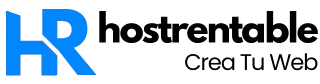Graba la pantalla de tu computador en unos simples pasos y expresa de forma más clara tus ideas con ayuda de Loom.
En el mercado existen toda clase de herramientas, tanto gratuitas como de pago, que te ayudan a grabar la pantalla de tu equipo. Sin embargo, una de las más fáciles de usar es sin duda Loom.
Grabar la pantalla de tu equipo puede agilizar la productividad de tu negocio o actividad de cualquier índole, puesto que facilita la comprensión del mensaje en menos tiempo cuando los interlocutores se encuentran en distintos espacios físicos.
A continuación conocerás lo que es Loom y aprenderás a grabar la pantalla de forma fácil con su versión gratuita.
¿Qué es Loom?
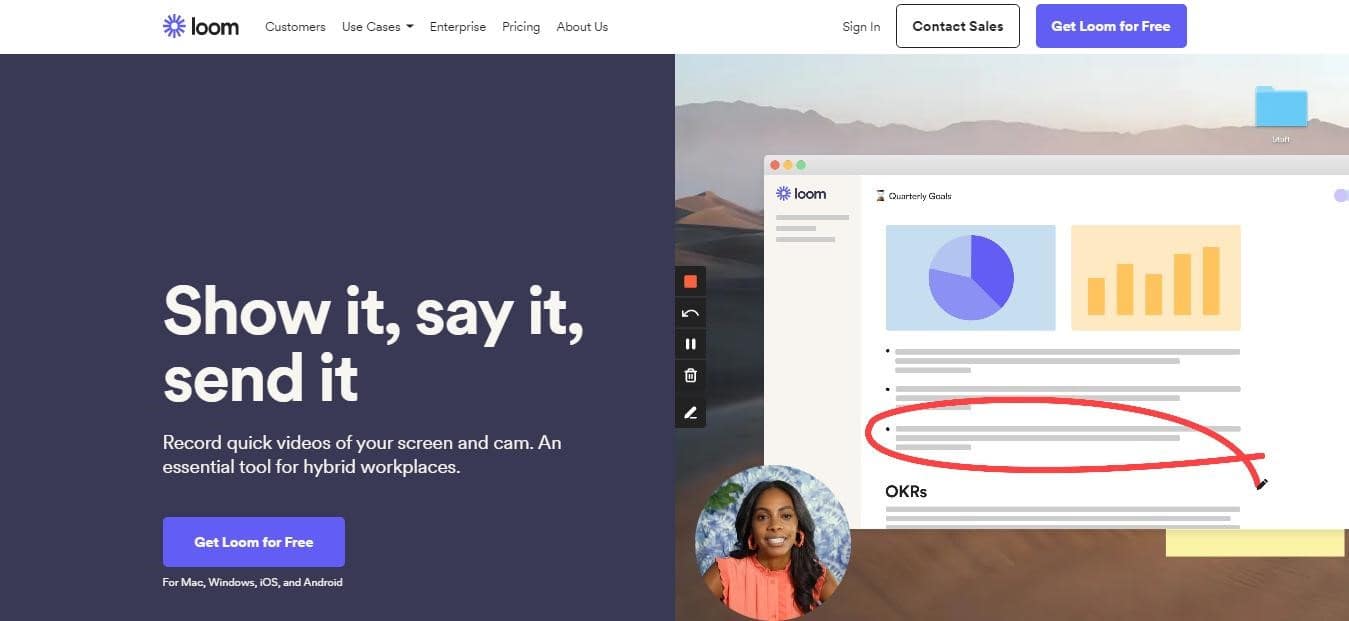
Es una herramienta que graba la pantalla del equipo, de la cámara web o ambas para favorecer la comunicación en determinadas situaciones. Bien sea que desees crear un tutorial o dar una explicación con cualquier intención, Loom te lo facilita.
Existen tres formas de usar esta herramienta: como aplicación de escritorio, como extensión de Chrome o como app en tu dispositivo móvil, disponible tanto para Android como para iOS.
Loom además te permite realizar una edición simple de sus videos, así como compartirlos con tus colaboradores o descargarlos, según sea tu necesidad.
Una característica importante de esta herramienta es que no tiene marcas de agua. Cuenta con una biblioteca en la cual puedes acceder a tus videos y compartir los enlaces mediante redes sociales, correo electrónico o cualquier otra vía de tu preferencia.
Precio de Loom
Tiene una opción gratis que te permitirá grabar hasta 25 videos de un máximo de 5 minutos, 50 creadores Lite y capturas de pantalla ilimitadas. Si llegas al tope de videos y quieres permanecer en este plan gratuito, solo debes borrar contenidos anteriores para contar con espacio para nuevos materiales.
Los creadores Lite son cuentas que pasarán a formar parte de tu equipo de trabajo y tendrán cada una las mismas capacidades de una cuenta gratuita.
La versión de pago, permite crear videos ilimitados y con la duración que desees. El costo es entre U$8 a U$10 aproximadamente.
¿Cómo Crear una Cuenta con Loom?
Lo primero que necesitas hacer es acceder al sitio. Una vez que cargue, será necesario elegir la opción Get Loom for Free, ubicada en la región superior derecha. A continuación, te será solicitado el registro.
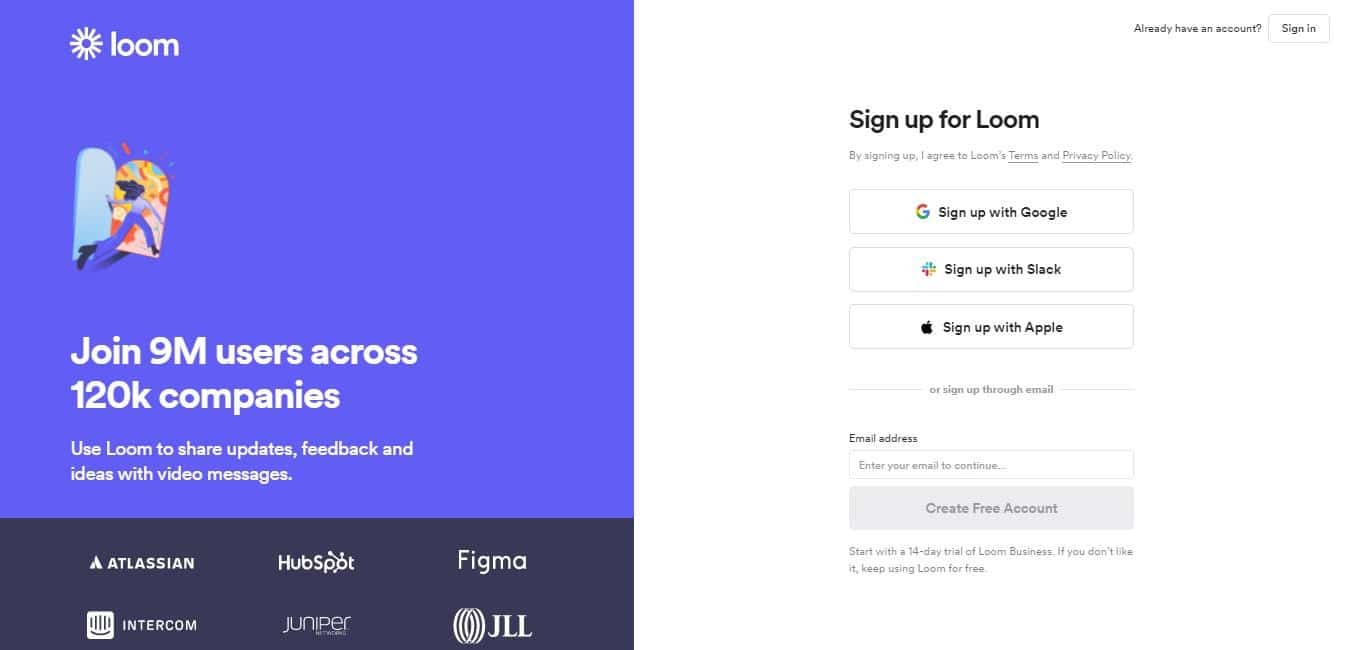
Puedes ingresar a Loom con una cuenta de Google, Slack o Apple si deseas hacerlo más rápido. Cuando ingresas por primera vez, activa el trial con capacidades premium por 14 días.
Para hacerlo más fácil, entramos con una cuenta de Google. Si tomas este camino, solo deberás seleccionar luego el perfil con el que desees manejar la herramienta y tendrás acceso de forma automática.
Luego, te solicitará que aceptes los términos y condiciones.
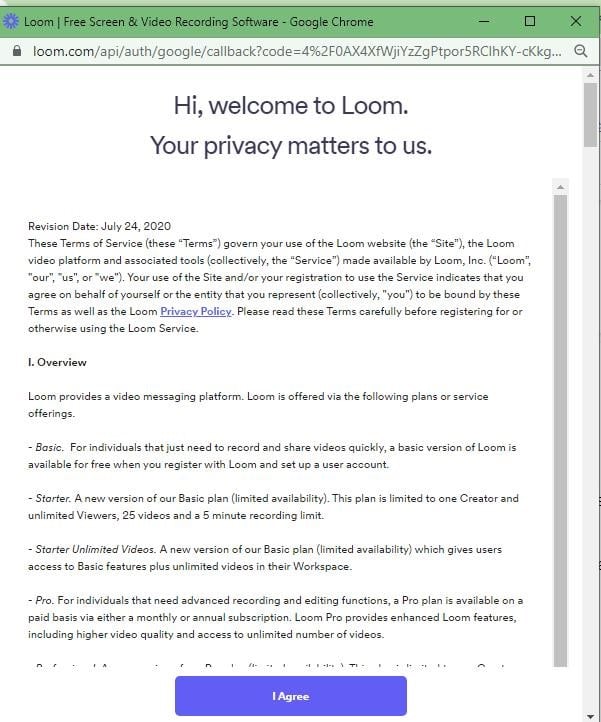
Una vez que hayas aceptado, solicitará que precises el uso que le darás a la herramienta. Si es por trabajo, para educación o para uso personal.
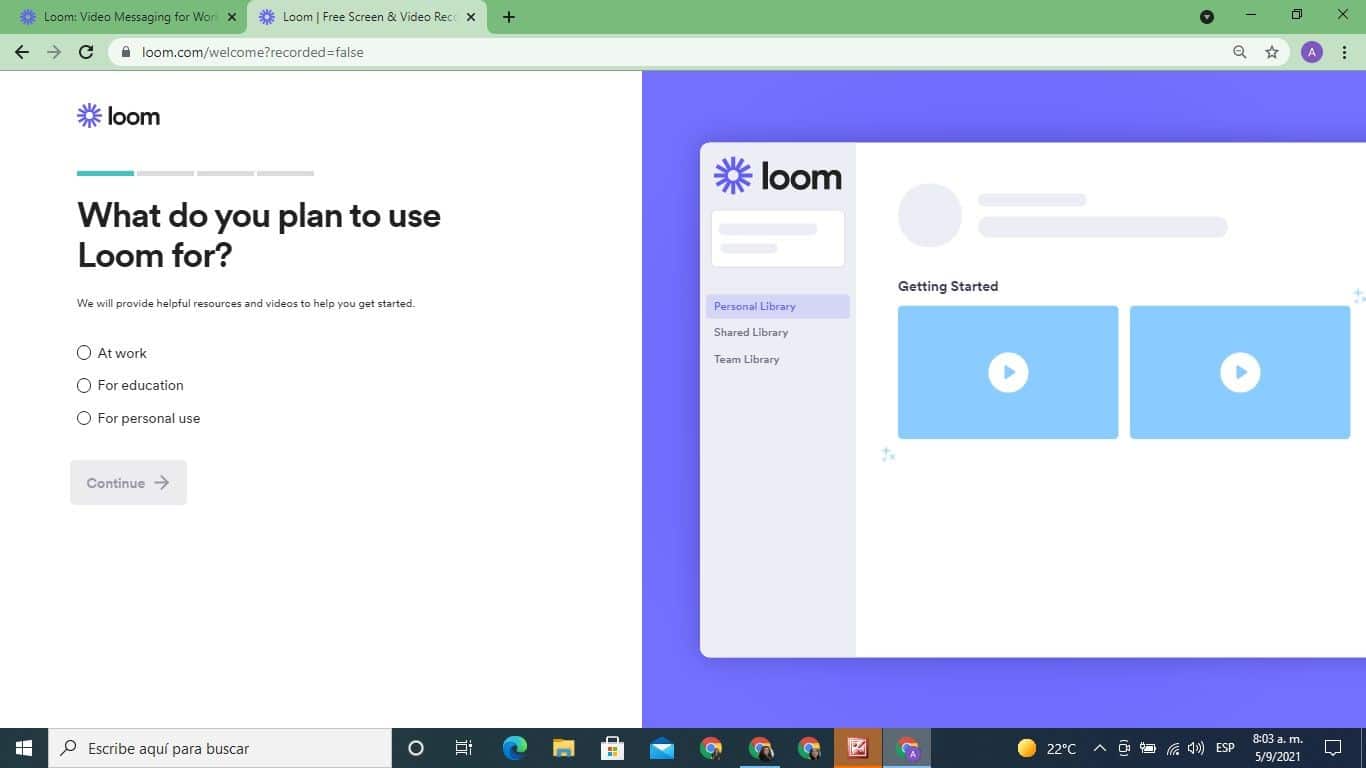
Luego, dale un nombre a tu espacio de trabajo.
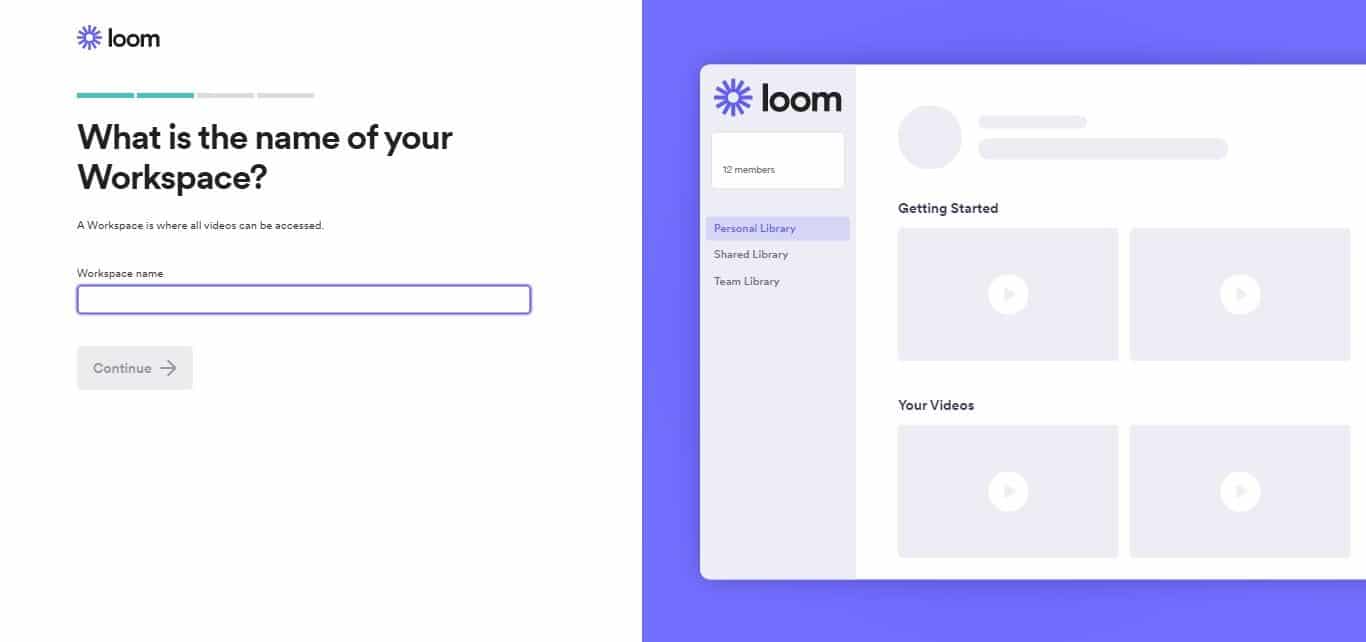
A continuación, puedes agregar las cuentas de correos de tus colaboradores que pasarán a ser creadores Lite. Sin embargo, esto es opcional por lo cual puedes saltar el paso con solo elegir la opción Not now.
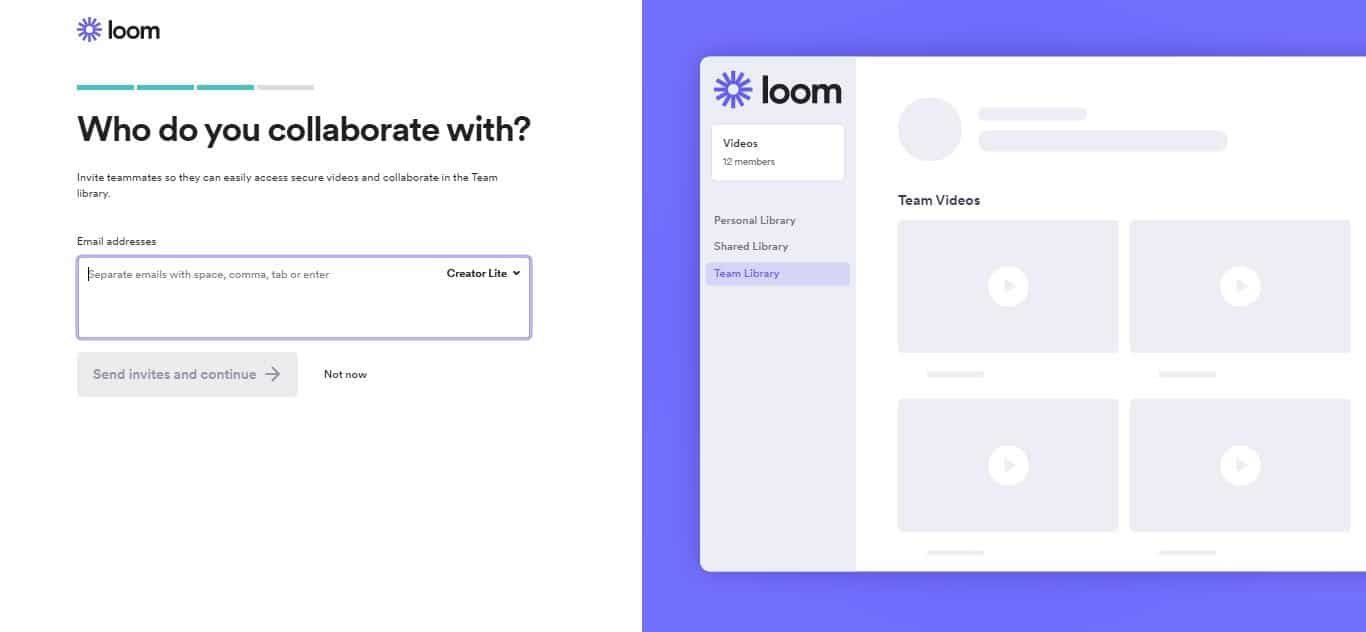
Finalmente, te dará la opción de instalar la herramienta como extensión de Chrome o descargar la aplicación para escritorio.
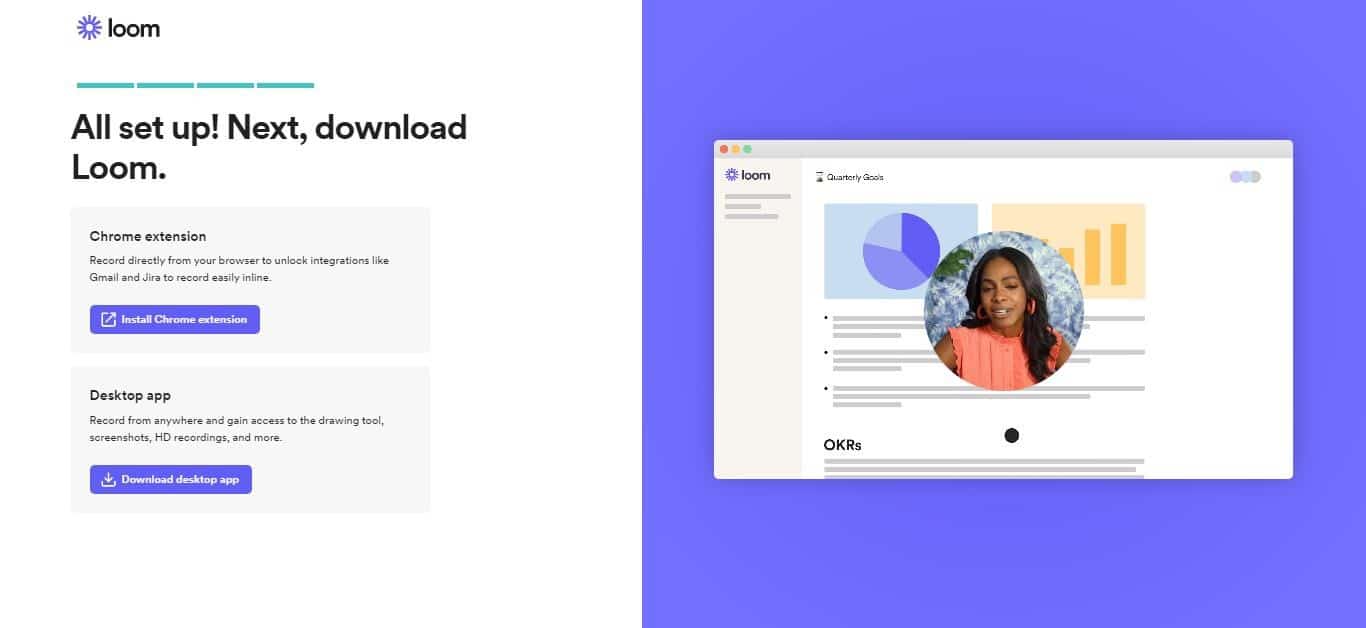
Aunque descargues la aplicación en tu equipo, el espacio de trabajo de Loom siempre se encuentra en la nube.
¿Cómo Instalar la Extensión de Chrome de Loom?
Al seleccionar instalar la extensión, el sistema te redirigirá a la biblioteca de Chrome.
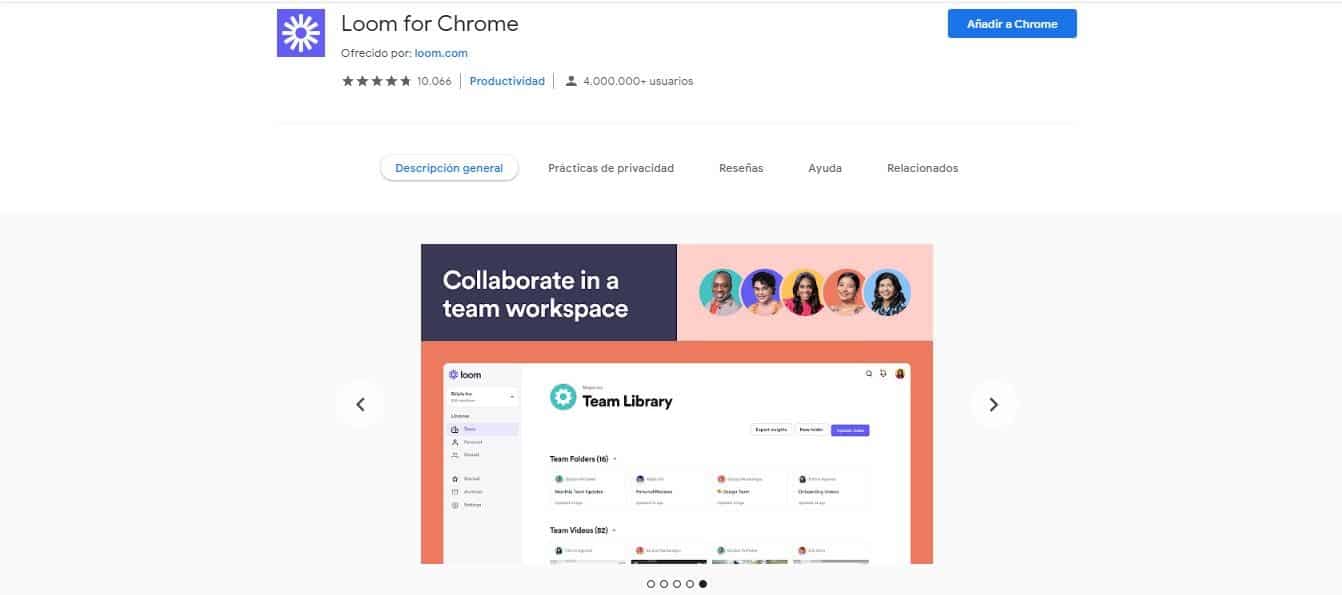
Selecciona la opción Añadir a Chrome. Luego, te preguntará si deseas instalar la extensión.
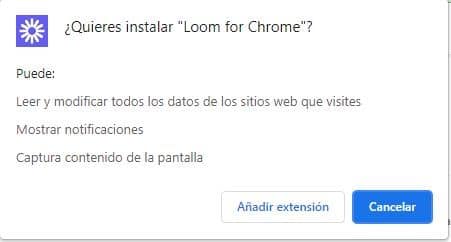
Selecciona Añadir extensión y espera hasta que finalice la comprobación.
Ahora fija el ícono en la barra de Chrome para que sea más fácil de acceder cada vez que lo necesites.
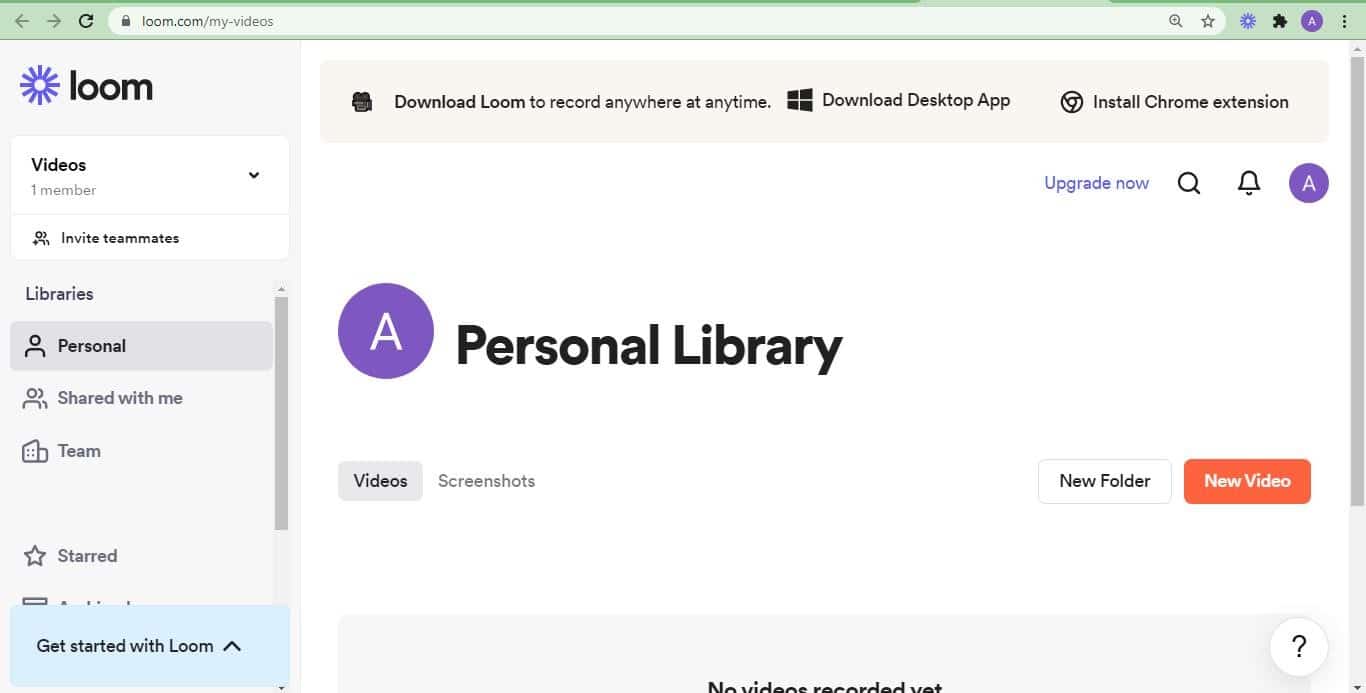
¿Cómo Grabar la Pantalla con la Extensión de Chrome de Loom?
Supongamos que deseamos explicar cómo crear un documento en Google Drive. Así que abrimos una nueva ventana y damos un clic en el botón de Loom que aparece al final de la barra de direcciones del navegador.
A continuación, solicitará acceso al micrófono y la cámara de tu equipo.
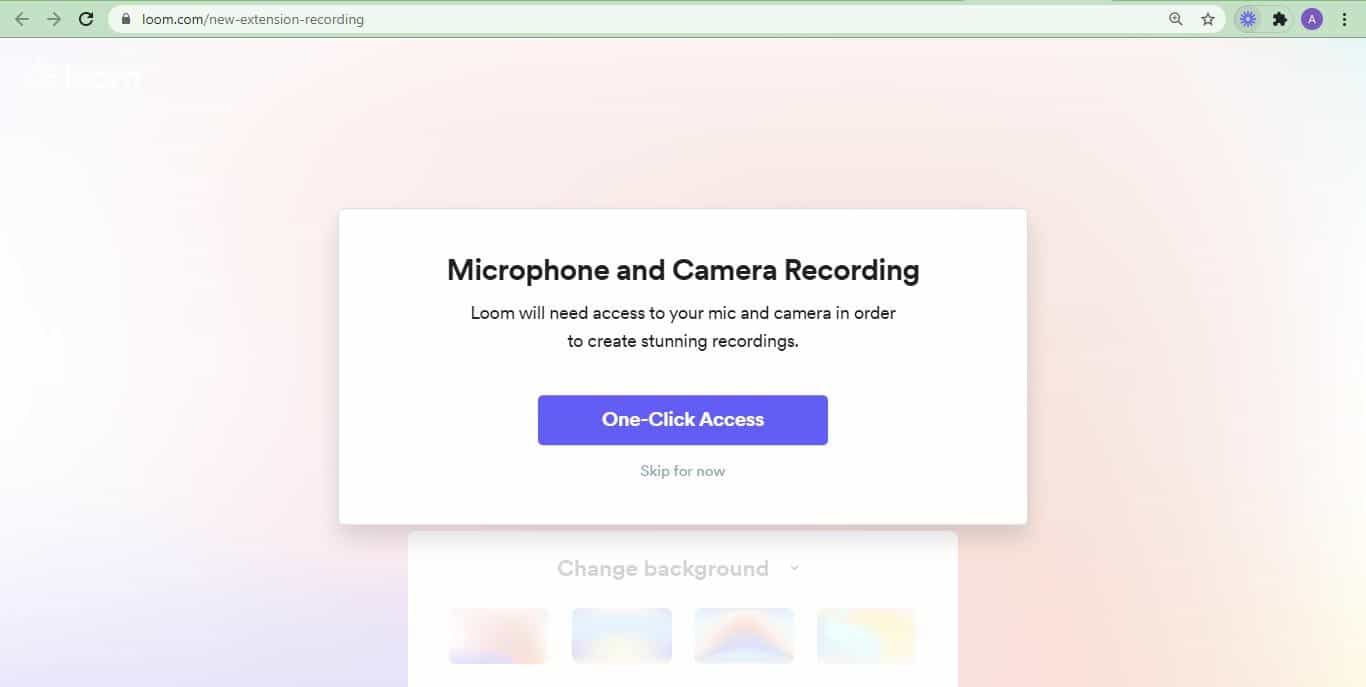
Acepta el acceso para que no tengas que volver a configurar.
Luego accederás al panel de control para grabación de videos.
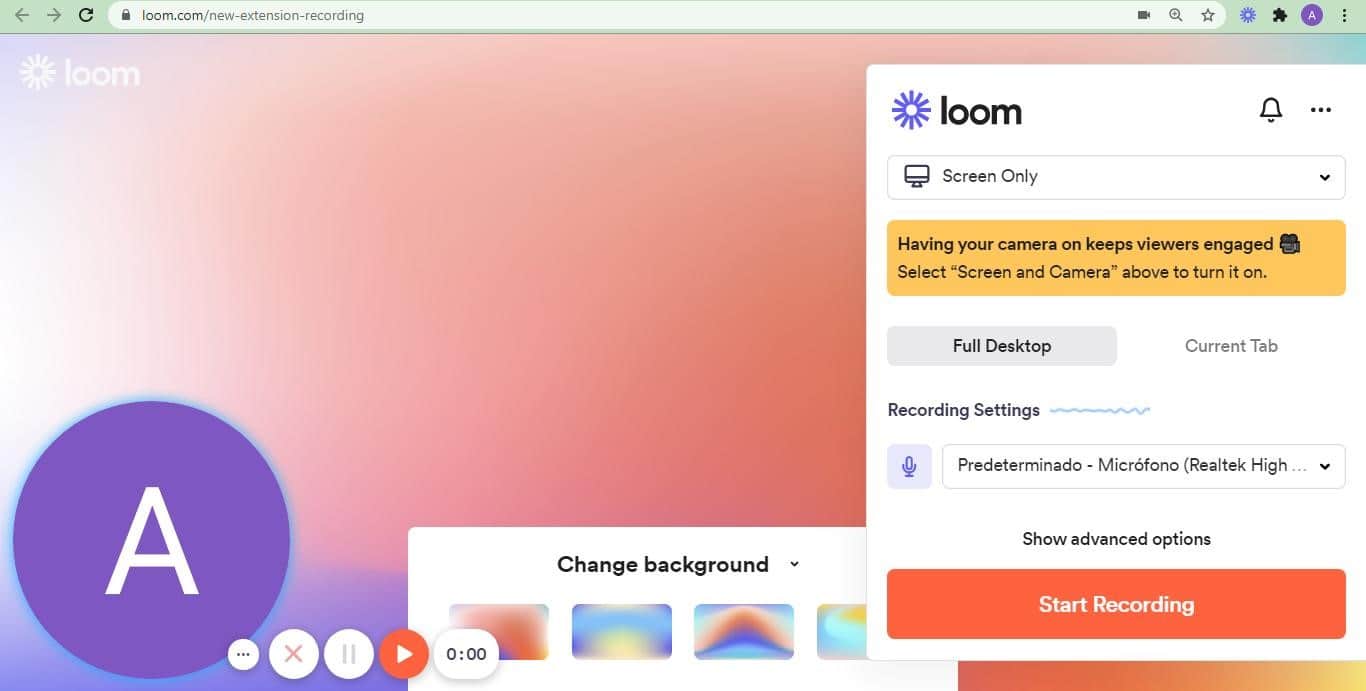
Puedes elegir entre grabar solo la pantalla, la cámara o las dos a la vez.
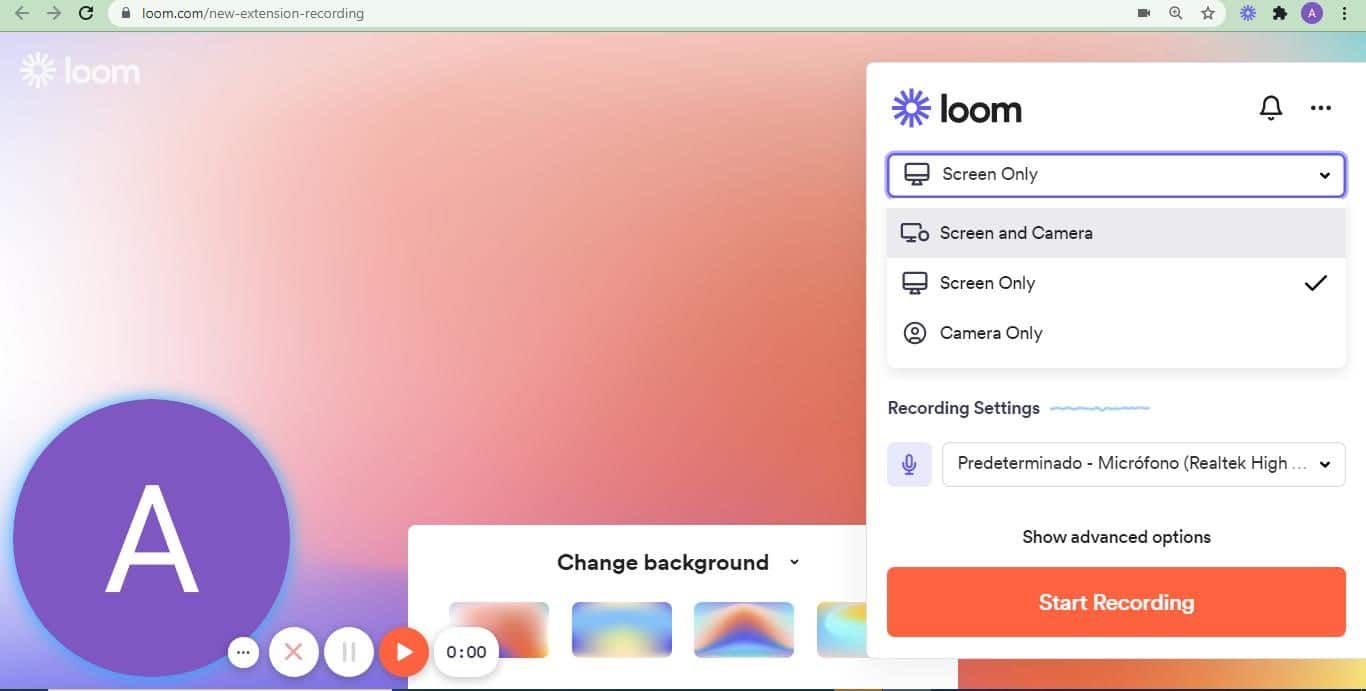
También puedes elegir entre grabar toda la pantalla o elegir solo esa ventana en particular. Inicia la grabación presionando un clic en el botón Start Recording. Si seleccionas la opción de grabar la cámara, en el círculo se proyectará lo que capture esta.
Con los botones que aparecen al lado del círculo, podrás pausar o finalizar la grabación cuando lo requieras.
Una vez que finalice, el video se almacenará en tu área de trabajo.
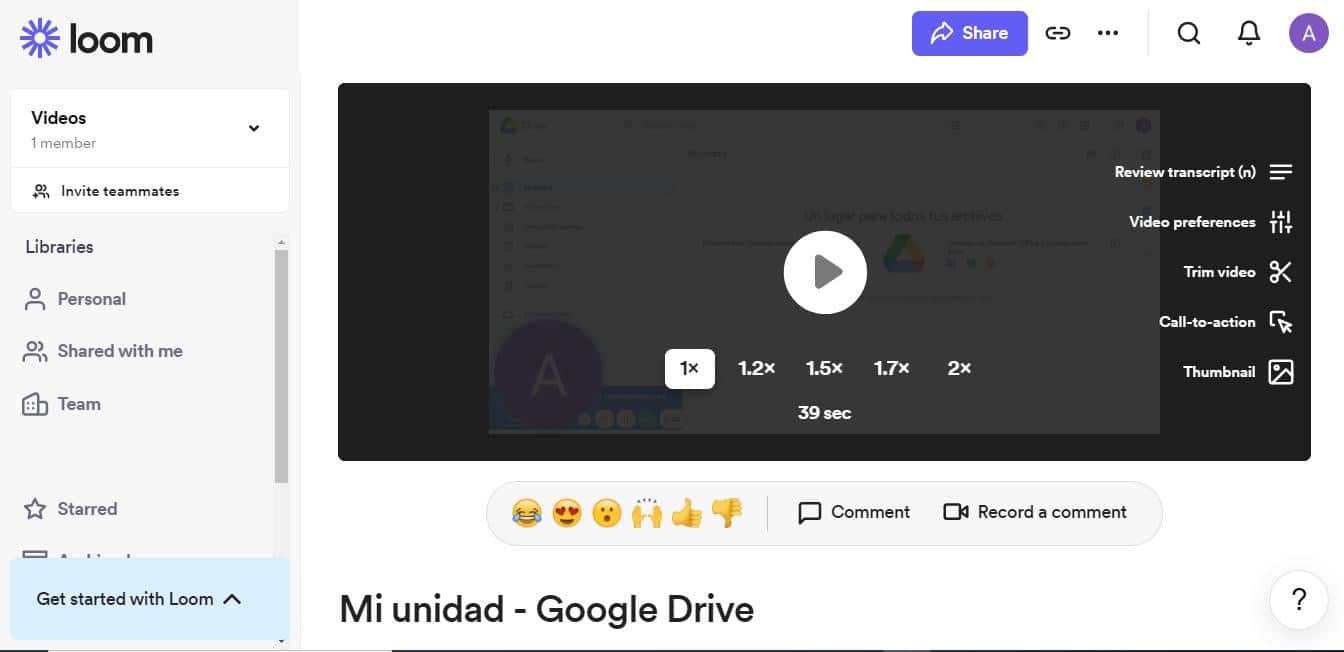
¿Cómo Compartir Videos de Loom?
Para compartir los videos, selecciona primero la opción Share, que se ubica en la parte superior de la pantalla.
Una vez accedas al menú, tienes la opción de enviarlo a través de correo electrónico o copiar el enlace.
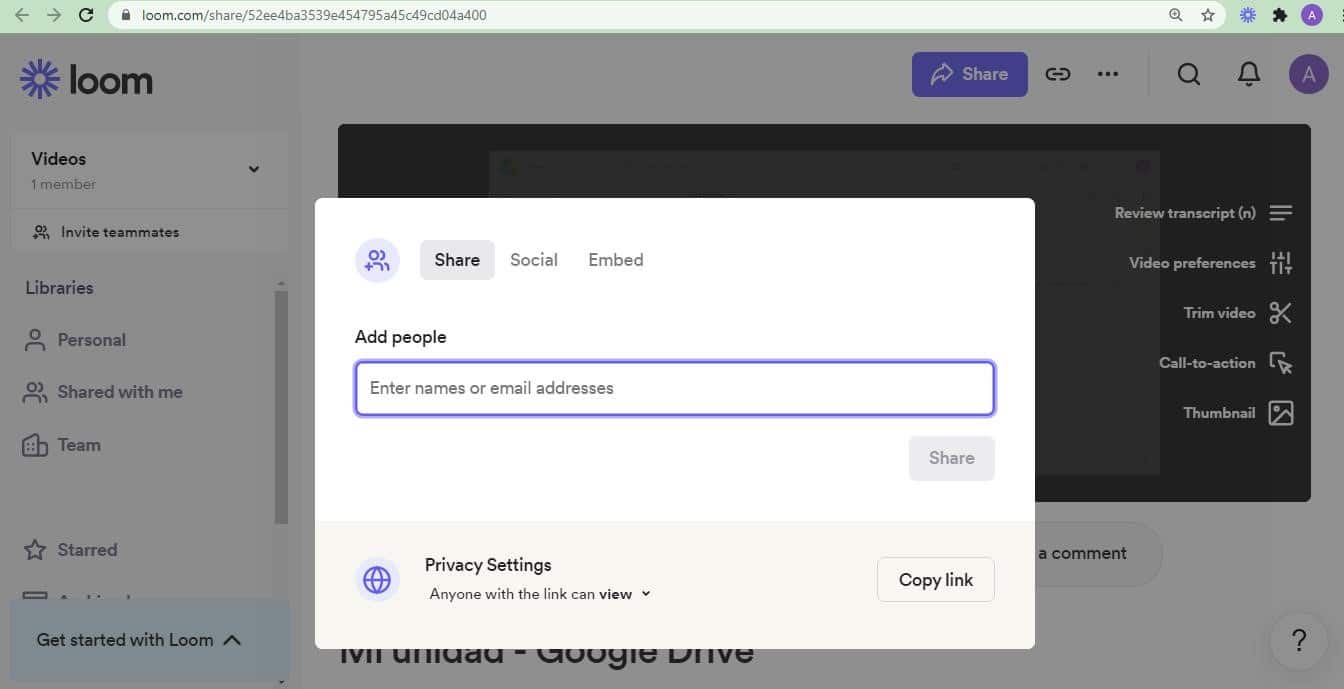
También puedes compartirlo de forma directa en redes sociales.
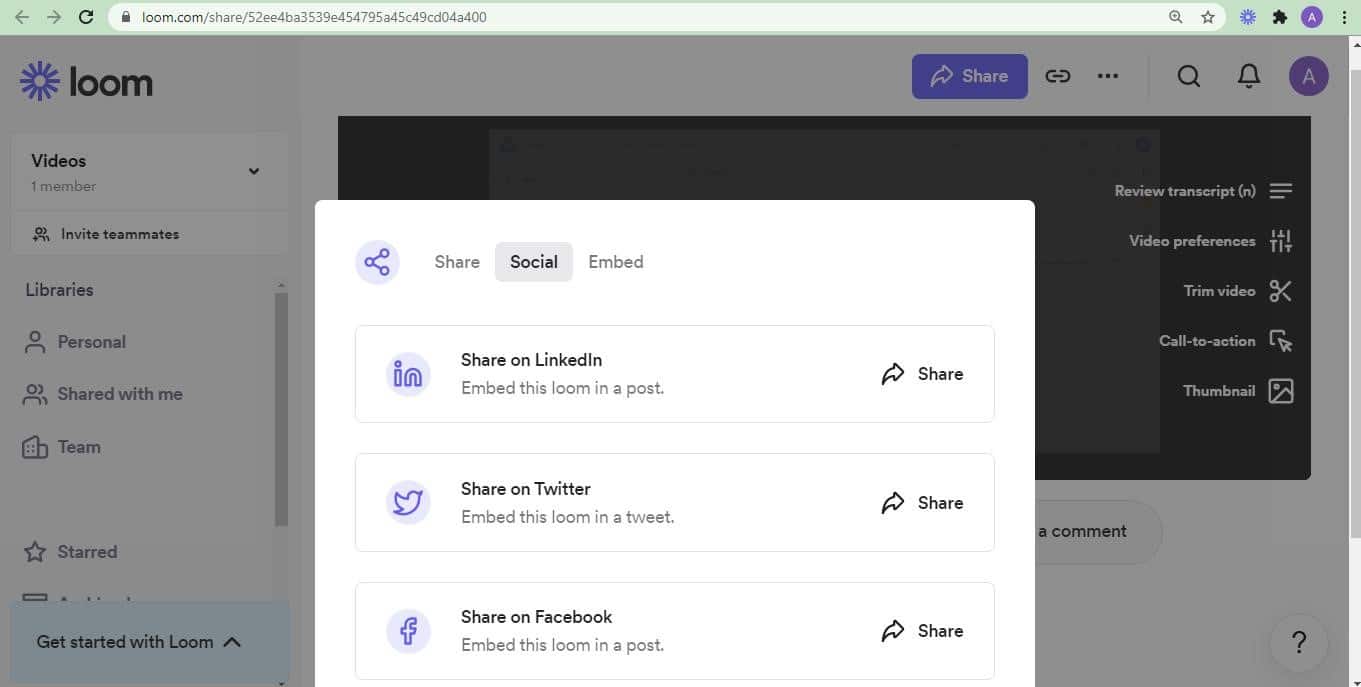
O seleccionar el código HTML para incrustarlo en una web o blog.
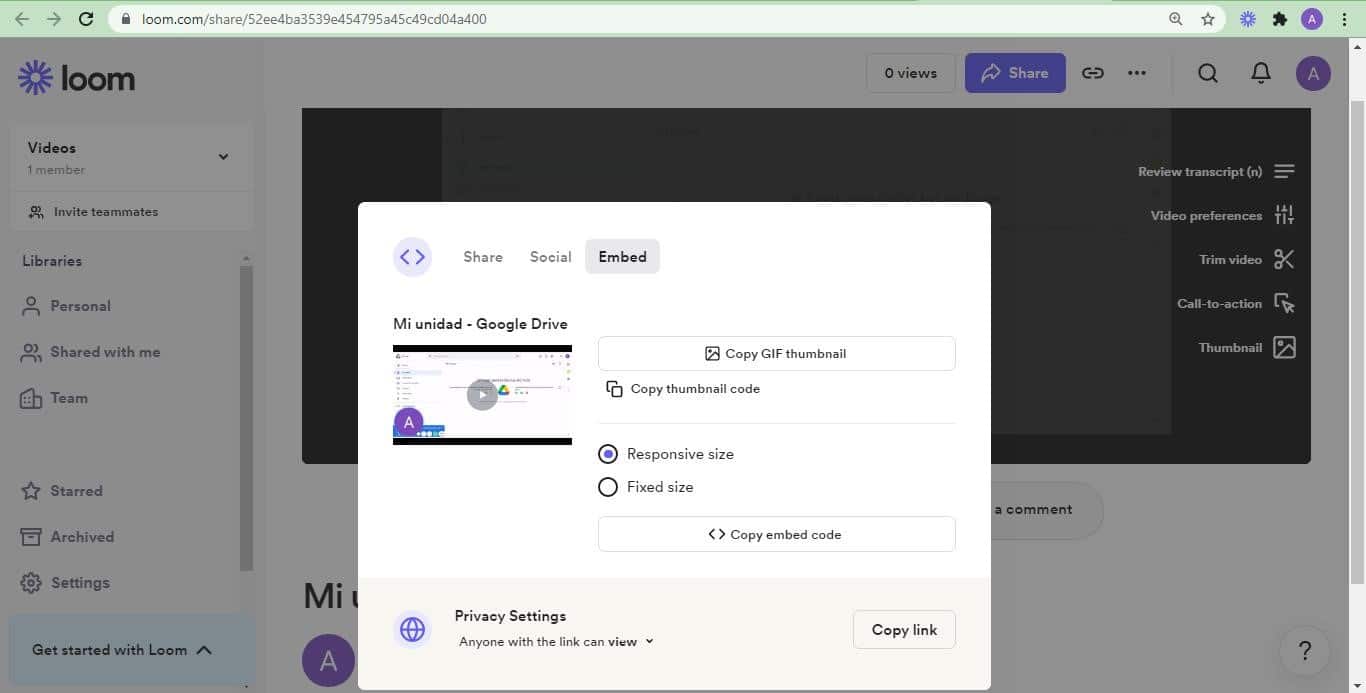
Es importante que configures la privacidad del video para que las personas puedan verlo sin problemas cuando accedan a él.
¿Cómo Editar Video en Loom?
Lo primero que puedes elegir es la velocidad en la que se reproducirá el video con solo cambiar de 1x a 1.2x, 1.5x, 1.7x o 2x. También puedes agregarle una portada a través de la opción Thumbnail.
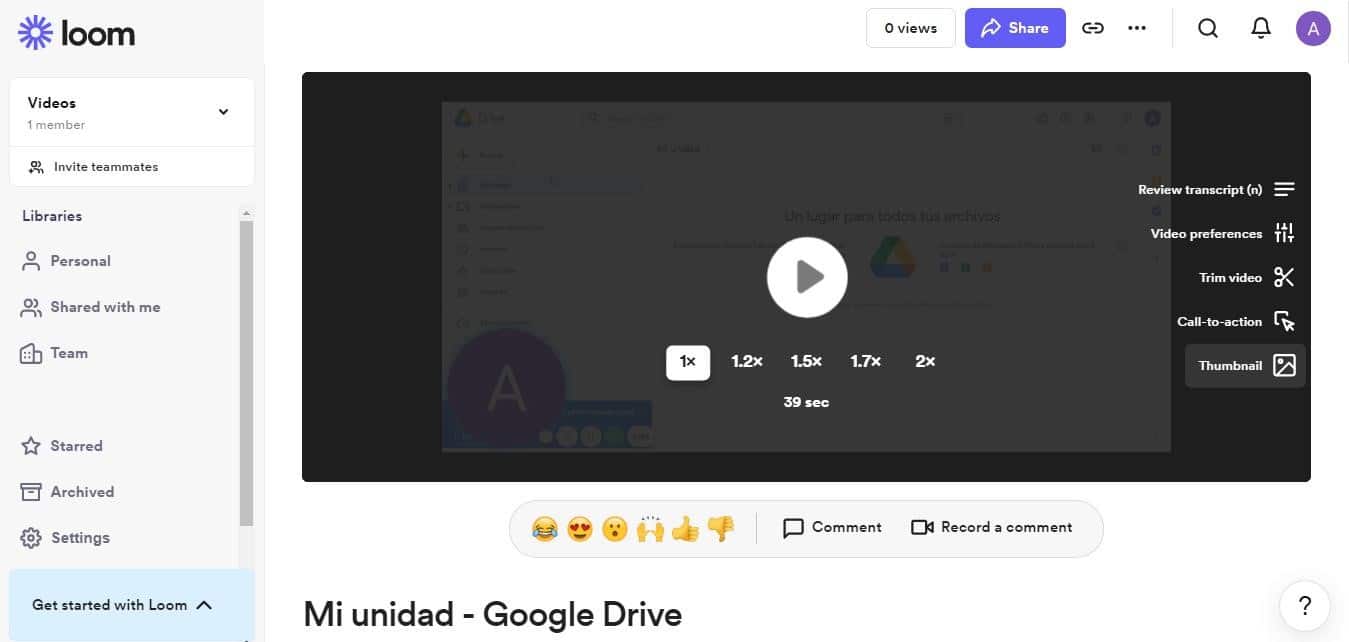
Luego, sube el archivo con las proporciones de imagen indicadas a continuación.
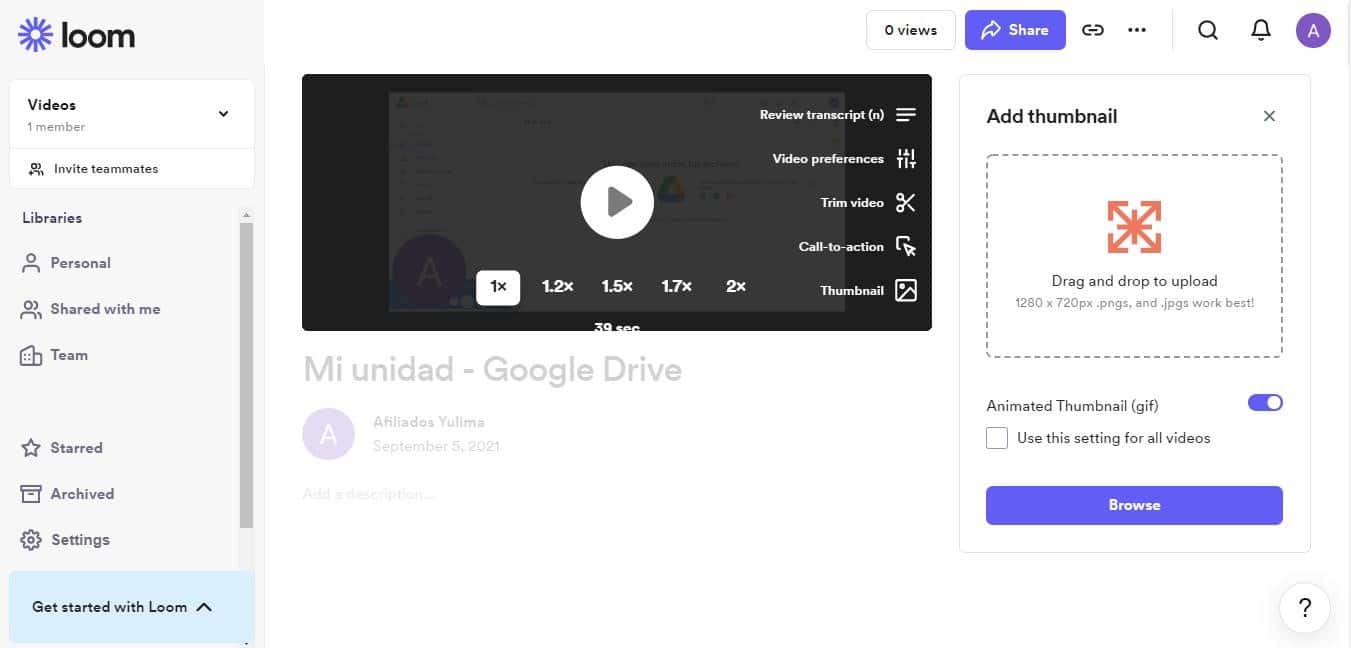
Con la opción de Trim podrás recortar los espacios con silencios o que desees eliminar del video. Solo tendrás que elegir Start Trimming y aparecerá una barra en rojo que debes mover hacia el inicio y final del segmento del video que quieres extraer.
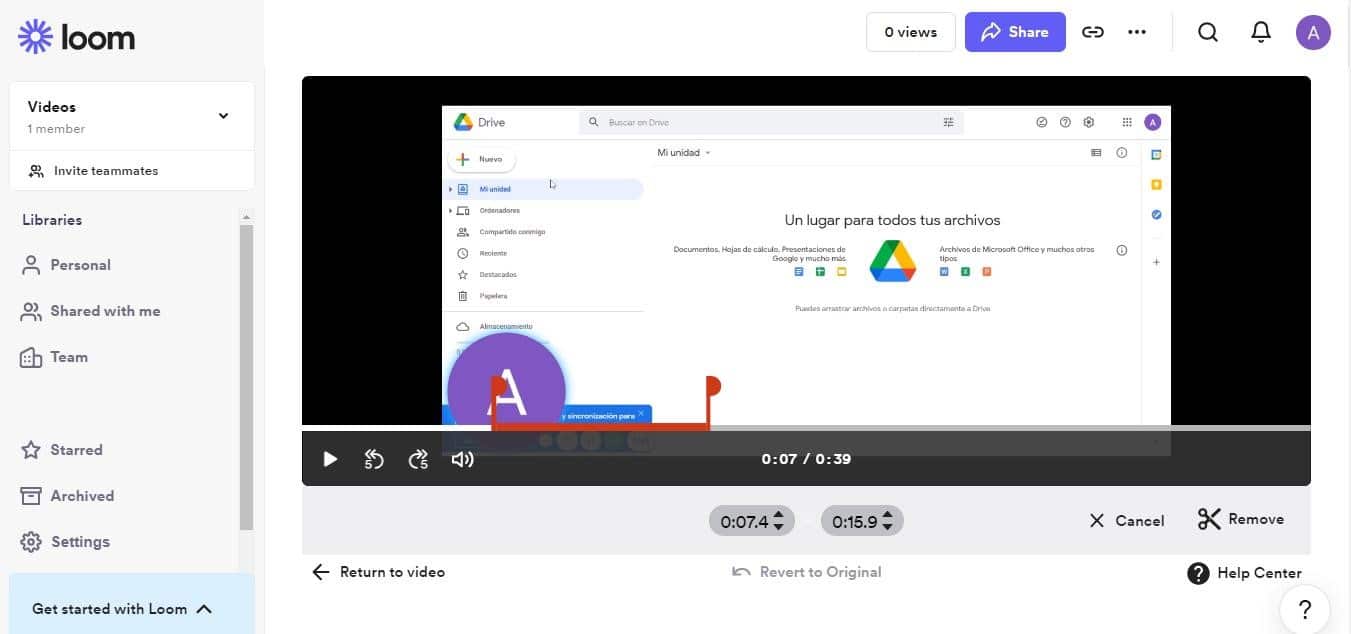
Y por último, seleccionar la opción Remove para recortar.
¿Cómo Descargar Videos de Loom?
Para descargarlo, accede al menú de los tres puntos que se encuentra en la parte superior derecha y elige la opción Download.
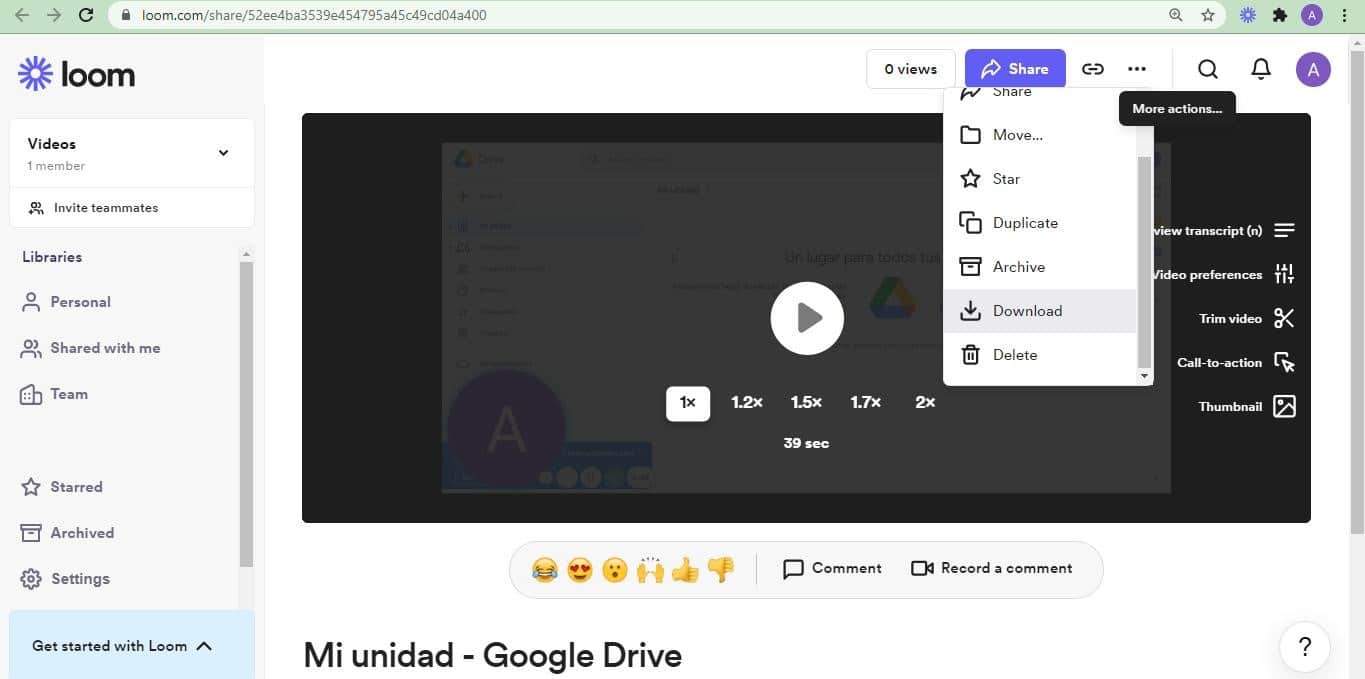
Conclusión
Loom es una aplicación muy fácil de usar que permite grabar la pantalla, la imagen de la cámara web o incluso las dos. Está disponible para descargar en un equipo de escritorio o portátil, así como en extensión para Chrome y en móviles Android o iOS.
Cuenta con una versión gratuita que permite grabar videos de hasta 5 minutos y la de pago no impone límites. No agrega marca de agua a los contenidos grabados.
Posibilita compartir el video, hacer pequeñas ediciones como cortarlos, agregar una portada y marcar la velocidad de reproducción. También permite descargar los videos para que puedas hacer ediciones más complejas con otras herramientas.
Gracias por tu tiempo, 😉